Apple ya ha lanzado iOS 18, la última versión de su sistema operativo que tiene un montón de funciones exclusivas, como es el caso de Apple Intelligence. Si bien todavía se activará en una próxima versión del software primero en Estados Unidos, hoy te daremos un tip que debes emplear ahora mismo.
Se trata del botón oculto con el que podrás modificar el color de todos los íconos, ya sea a morado, fucsia, verde, amarillo, celeste, azul, entre otros. Además, tienes la particularidad de llevar todas las apps a negro, las cuales lucirán más elegantes.
Eso sí, en iOS 18 también tienes la función para modificar el centro de control, cambiar el wallpaper exclusivo de la empresa de Cupertino, mejorar los widgets y hasta controlar los ciclos de carga de la batería de tu iPhone.
Mira también:
Cómo obtener iOS 18 en tu iPhone
Si aún no tienes iOS 18 en tu iPhone, conoce todos los pasos que debes realizar para que puedas obtenerlo de inmediato:
- Lo primero será ingresar a Configuración.
- Allí dirígete a General y presiona el botón de “Actualización de software”.
- A continuación, verás que se te muestra iOS 17.7. Pero en la zona baja tendrás iOS 18.
- Dale en “Actualizar ahora” y listo, ya podrás hacer uso de la actualización.
Cómo cambiar los íconos de la pantalla de tu iPhone a colores
Lo primero que debes hacer será ingresar a la pantalla desbloqueada de tu smartphone. Luego oprime sobre cualquier espacio vacío para que habilites más íconos.
Ahora deberá aparecerte en la esquina superior el símbolo “+”. Posteriormente, verás una pestaña que dice “Editar”, para luego presionar en “Personalizar”.
Ahora podrás definir si deseas los íconos en pequeño o en grande, además de “Claro”, “Oscuro”, Automático”, “Teñido”. Con este último podrás modificar el color al estilo que más desees.
Cuando hayas elegido el que más te gusta, simplemente dale en “Ok” y listo. Lo bueno es que verás cómo se cambian los íconos al momento de elegir cualquier función y listo. Te gustará bastante.
Cabe precisar que algunas aplicaciones no se teñirán, por lo que deberás esperar una nueva actualización para que se corrija ese tipo de errores.

De esta manera podrás elegir el color que más te gusta. (Foto: MAG)
Estas son algunas características que puedes realizar en iOS 18
Además del cambio de color, puedes utilizar una variedad de paneles en el centro de Control para ajustar tus preferencias y atajos. También recibirás una nueva aplicación llamada Contraseñas, que te proporcionará información precisa sobre si tu contraseña ha sido filtrada o si necesitas cambiarla.
Sin embargo, ten en cuenta que iOS 18 pesa un poco más de lo habitual, alrededor de 6 GB, por lo que debes asegurarte de tener ese espacio libre antes de actualizar tu iPhone. Asimismo, recuerda que la inteligencia artificial no estará disponible hasta octubre de este año, cuando se lance iOS 18.1.
Aunque puedes descargar iOS 17.7, la ventaja de iOS 18 es que te ofrecerá cambios estéticos que disfrutarás desde el primer día. Puede que experimentes un ligero calentamiento, pero según Apple, esto debería mejorar en uno o dos días.
Mira también:
Configuraciones que también puedes probar en tu iPhone con iOS 18
- Protege tu batería: Ahora Apple te brinda la opción para poder controlar los ciclos de carga de tu celular. De esa manera podrás elegir si deseas que cargue hasta el 20%, 40%, 60%, 80% o al 100%. Solo de esa manera tu terminal gozará de mayor vida.
- Nueva pantalla de bloqueo: con iOS 18 podrás definir no solo el estilo de las letras y los widgets que deseas que aparezcan. Sino que ahora puedes colocar más apps como el cronómetro, el escáner de códigos QR, la función Shazam para reconocer música, entre otras.
- Nuevo centro de control: ya no estarás demasiado limitado y podrás poner allí todos los accesos rápidos para tu iPhone. Eso quiere decir que no solo tendrás una sola página, sino hasta 2 de ellas para que las llenes de todas las apps que desees.
- Controla el audio: Cuando estés grabando, dentro de la sección de Ajustes y Video, podrás definir si tu iPhone deseas que grabe el sonido ambiental en estéreo o en mono.
- Navegar sin publicidad: una de las cosas que muchos han compartido en redes es que con Safari podrás eliminar objetos que te incomodan, desde fotos hasta la publicidad.
- Nueva calculadora: Desde ahora ya no solo podrás acceder a la calculadora común y corriente, sino también se agrega la científica. De esa manera podrás resolver fórmulas complejas en pocos segundos. Lo mejor de todo es que puedes emplearla de forma vertical como horizontal.
- Vibración de tu iPhone al ritmo de la música: Habilita el botón de “Vibración de música” y listo. Verás que por defecto se encuentra Apple Music. En ese instante, dirígete a la app streaming y reproduce una canción. Notarás que tu celular vibra con cada instrumento que suena en tu tema preferido.

La última actualización del sistema operativo de iPhone llega con funciones de inteligencia artificial
Cómo activar la inteligencia artificial de Apple en tu país
Cabe precisar que en el último evento de Apple se anunció que la inteligencia artificial llega el 16 de septiembre varios países. Sin embargo, Apple Intelligence solo estará disponible en Estados Unidos y en inglés. Asimismo, esta se encuentra habilitada en la beta de iOS 18.1, mas no en iOS 18, misma que empezó a llegar a todos.
En los demás idiomas se espera que llegue en español, francés, italiano, chino, entre otros. Eso indica que será bastante limitado, pero no te preocupes porque si quieres probarla hoy, deberás emplear estos trucos:
- Primero deberás tener iOS 18.1, de momento está en Beta. En iOS 18 no se ha activado. Para ello anda a Ajustes, luego a General, Actualización de software, Versiones beta y luego presiona sobre “iOS 18 Public Beta”. Con ello descargarás la más reciente versión del software que trae la inteligencia artificial.
- Ahora entra a Ajustes del sistema, luego a General, y anda a Idioma y región. En idiomas preferidos establece “English (US) - Inglés (EE. UU.)” como principal, mientras que en la región deberás colocar Estados Unidos.
- Es posible que tu iPhone se reinicie para efectuar el cambio. Ahora anda a System Settings, y verás el botón de Apple Intelligence & Siri. Nuevamente, cambia el idioma a “English (United States)”.
- Finalmente, en caso todavía falta habilitarse, puedes usar el botón de “Join Apple Intelligence Waitlist” para emplearlo.
- Aunque con iOS 18 se ha visto que no aparece ese tema. Así que, con ello, ya podrás emplear la inteligencia artificial sin problemas. Eso sí, solo en inglés.

Periodista. Estudié Comunicación Social en la Universidad Nacional Mayor de San Marcos. Interés por las novedades en el mundo de tecnología, ciencia y cómo estas se aplican a la sociedad. Redacté diversos artículos de géneros variados desde el 2014. Actualmente me desempeño como redactor del Núcleo de Audiencias en El Comercio.